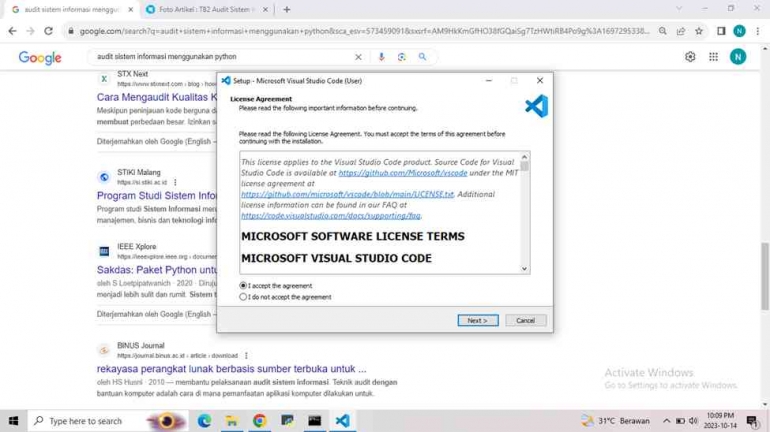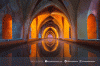3. Proses download sedang ber sudah berjalan sampai dengan tanda suksesful muncul seperti gambar dibawah ini .
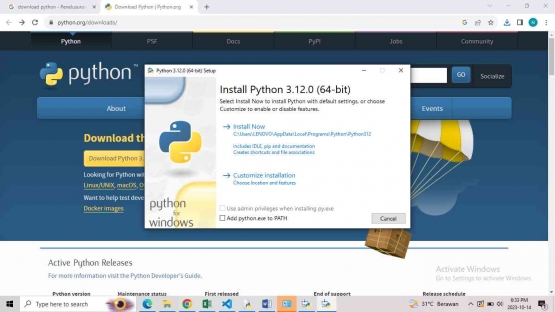
4. Proses instal telah berjalan dengan sukses, selanjurnya pilih menu close pada gambar dibawah ini .
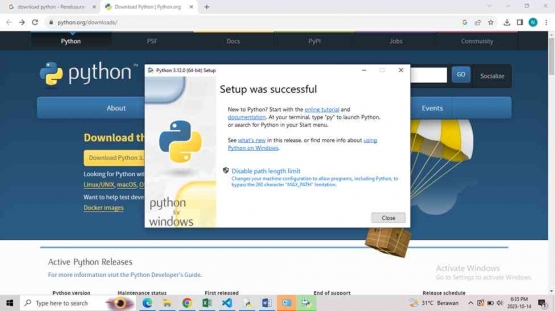
5. Klik menu search, kemudian lihat jika aplikasi python dan IDLE python sudah muncul maka instalasi sukses. Seperti gambar dibawah ini
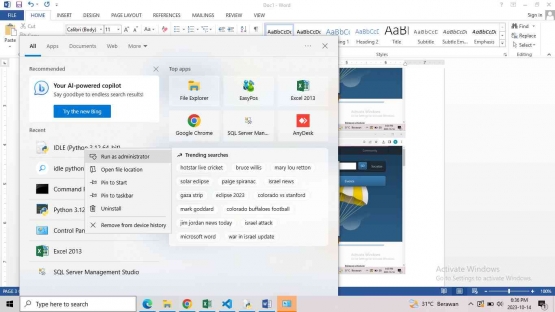
6. Setelah python terinstal dengan baik, maka selanjutnya mendownload visual studio code pada laman https://code.visualstudio.com seperti gambar dibawah ini .
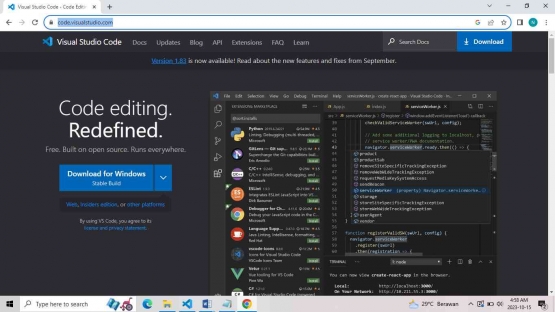
7. Menginstal aplikasi visual studio code pada computer, pilih I accept agreement kemudian next seperti gambar dibawah ini
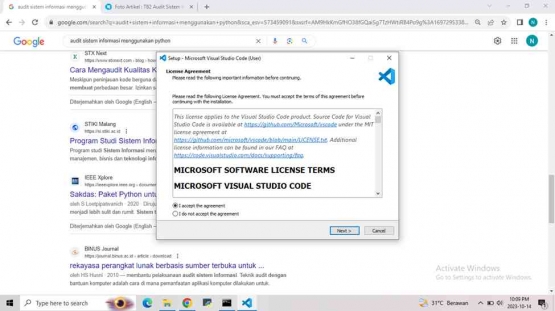
8. Aplikasi sudah siap digunakan